MeldaProductionのプラグインを使う上で知っておくべき共通機能を解説
Meldaさんのプラグインは共通の機能があり、知っておくと非常に便利な機能があります。
幾つかの記事に分けて以下の内容を解説していきます。
(確定しているのは以下でもう少し増やします)
・パラメーターにモジュレーションを掛ける方法(次回)
パラメータ操作の基本
パラメータを動かす際の動作がMeldaさんのプラグインは少し癖があります。
ただ一度覚えるとかなり便利になります。
以下の解説をします。
・パラメータを細かく動かす
・パラメータを最小値/最大値にする
・パラメータを数字指定する
パラメーターをデフォルト値に戻す
パラメータの初期値に戻す方法です。
パラメータをデフォルト値に戻す方法は3つあります。
・Ctrl+右クック
・右クリックから「Default vaule」をクリック
・右クリック(要設定変更)
Ctrl+右クック
パラメータの上でCtrl +右クックでデフォルト値に戻ります。
右クリックから「Default vaule」をクリック
パラメーターの上で右クリックでコンテキストメニューが出ますので、「Default vaule」をクリックです。
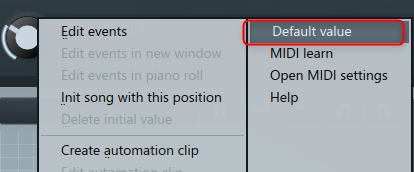
右クリック(要設定変更)
以前は右クリックでデフォルト値に戻ったのですが、仕様変更され右クリックだとコンテキストメニューが表示されるようになりました。
これを右クリックでデフォルト値に出来るようにする設定があります。
右上の「Settings」から「Right click sets default value」を有効にすると右クリックでデフォルト値に戻るようになります。
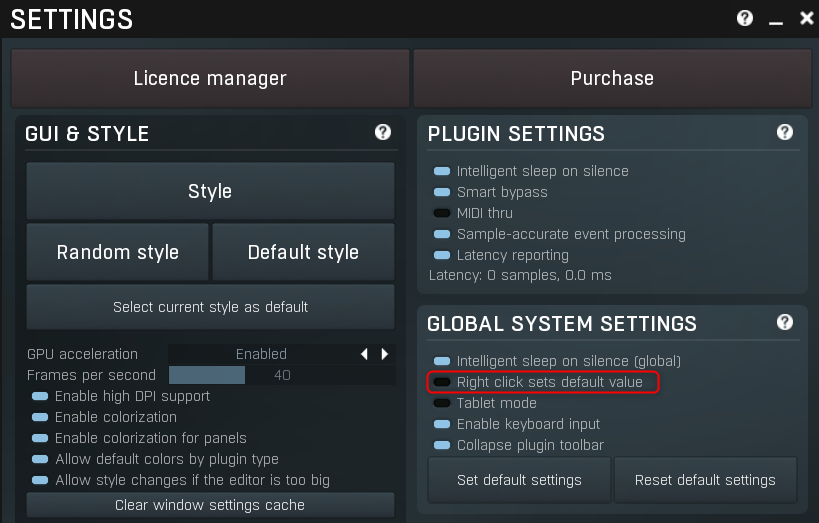
パラメータを細かく動かす
パラメータを動かす際に動きの解像度を上げる事が出来ます。
やり方はパラメータを動かす際にCtrlキーを押しながらするだけです。
以下の動画は最初ドラッグ、で次にCtrl+ドラッグで動かしている様子です。
パラメータを動かす方法が3通りますが、全てに適用されます。
・Ctrl+矢印キーボード
・Ctrl+ドラッグ
・Ctrl+マウスホイール
パラメータを最小値/最大値にする
Home キー/ End キーを使うとパラメータを一気に最大値/最小値にすることが出来ます。
パラメータを数字指定する
このパラメータを数字指定はダブルクリック、Shift キー+クリック、パラメータの右側をクリックすると表示されるダイアログから出来ます。
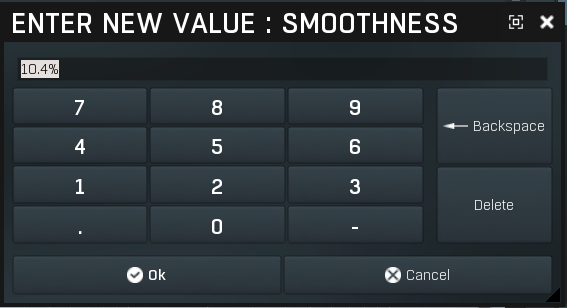
このダイアログはパラメータによっては表示される内容が変わります。
例えばDelayのパラメータだと以下の様な表示で直接テンポ同期したDelayタイミングを指定出来ます。
(この他にCompのAttackやReleaseなどテンポ同期したタイミングしてが可能です)
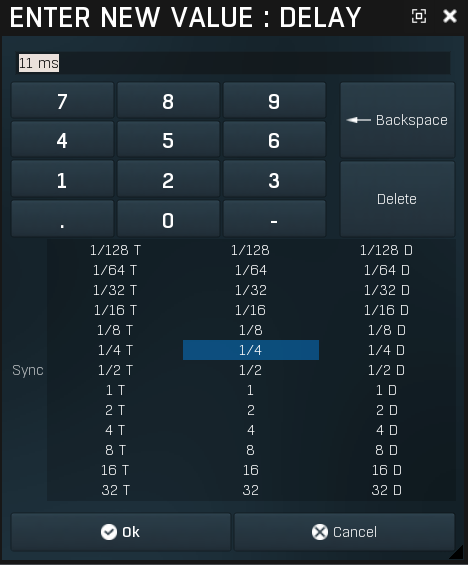
他にもFilterの様な周波数関係だとピアノロールが表示されピッチを音階で指定出来ます。
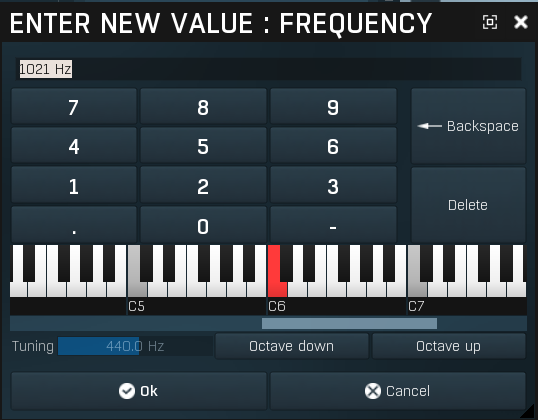
まとめ
なんか調べてみると意外と知らない事が多くて流石Meldaさんって感じです。
まだ基本操作でこれだけ色々出てくるので、まだまだ知らない事が多そうです。
次回はパラメータをモジュレートする方法を書いていきます。
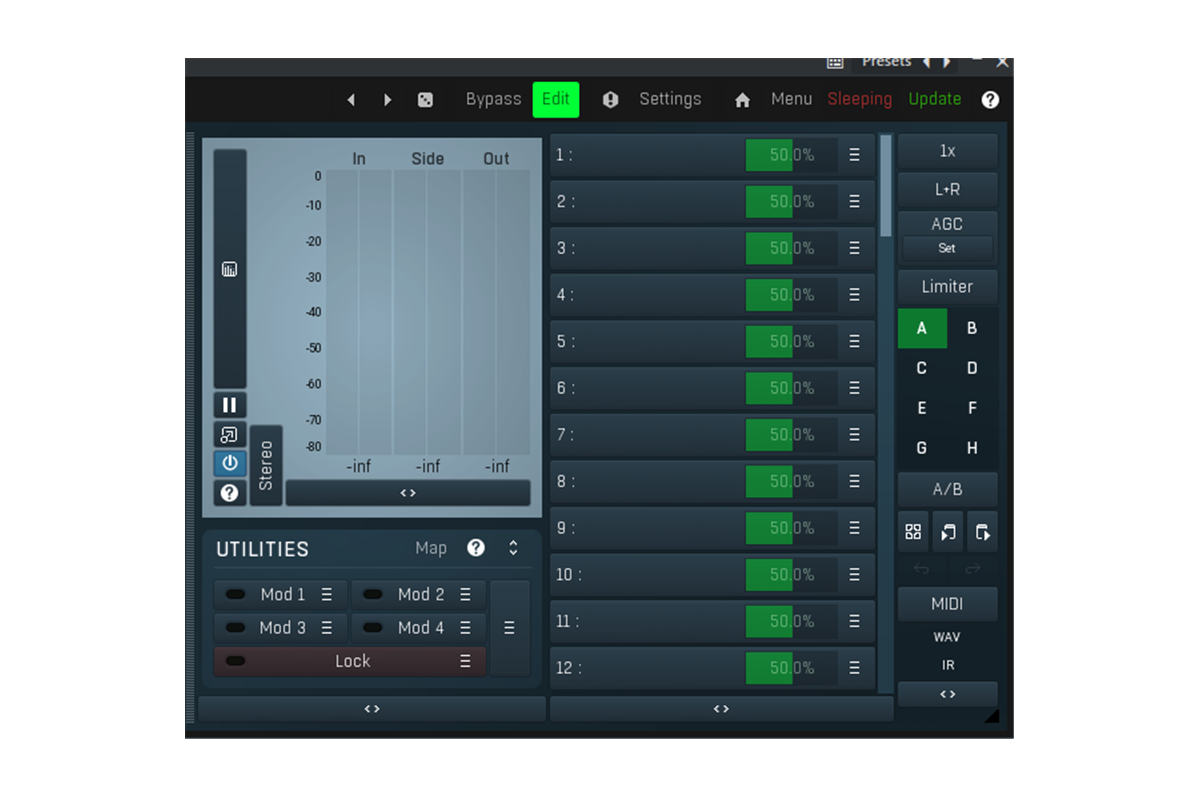
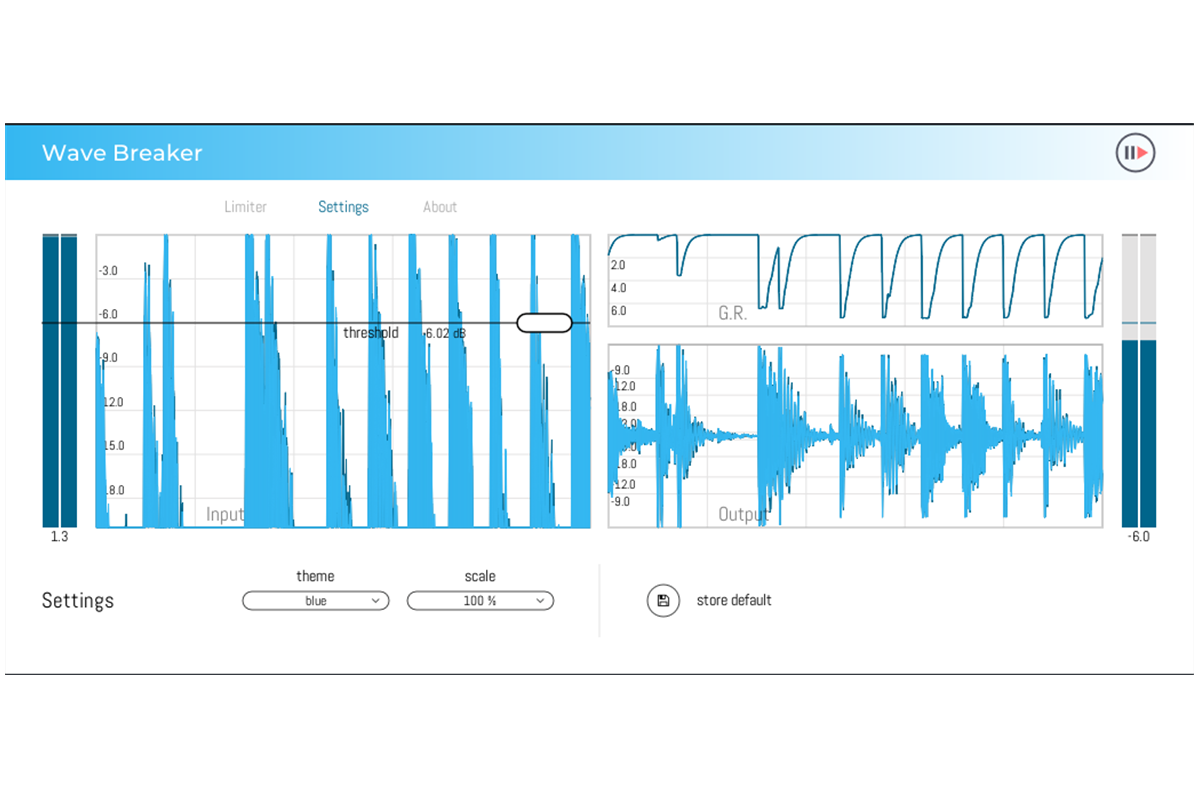
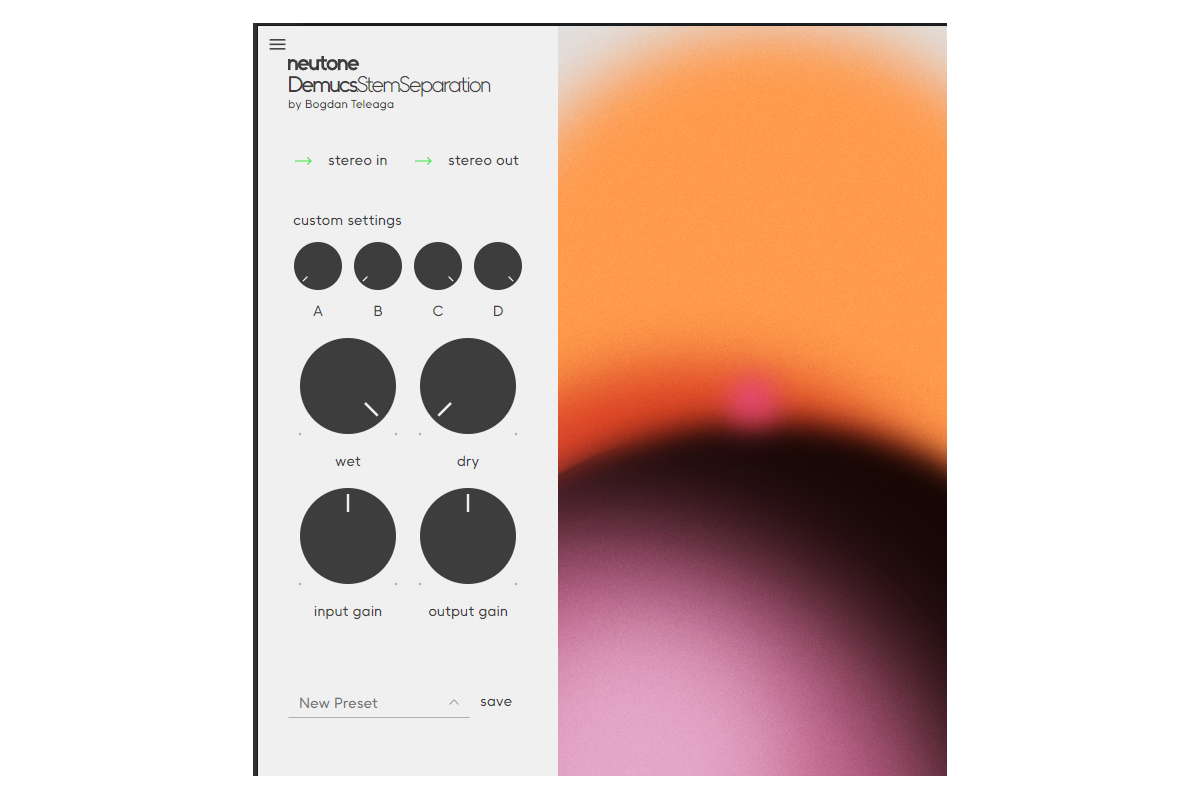
コメント